Grabación con zoom
![]()
![]()
![]()
![]()
![]()
![]()
![]()
![]()
Utilice el zoom óptico del objetivo para hacer zoom hasta teleobjetivo o gran angular.
Lente intercambiable con anillo del zoom
Gire el anillo del zoom.
(T): Teleobjetivo
(W): Gran angular

Lente intercambiable compatible con zoom motorizado
Mueva la palanca del zoom.
(La velocidad del zoom varía según cuán lejos mueve la palanca.)
 Si asigna [Control de zoom] a un botón Fn, podrá accionar el zoom óptico lentamente pulsando
Si asigna [Control de zoom] a un botón Fn, podrá accionar el zoom óptico lentamente pulsando 
 o rápidamente pulsando
o rápidamente pulsando 
 . (
. ( Botones Fn)
Botones Fn)

Lente intercambiable que no admite el zoom
El zoom óptico no está disponible.
 La distancia focal se muestra en la pantalla de grabación.
La distancia focal se muestra en la pantalla de grabación.

|
|
[Zoom de recorte (foto)]
![]()
![]()
![]()
![]()
![]()
![]()
![]()
![]()
Recorte la sección central de la imagen para obtener un efecto telescópico mejorado sin deterioro de la calidad de imagen.
Puede usarse incluso con una lente de distancia focal fija.

 [
[![]() ]
]  [
[![]() ]
]  Seleccione [Zoom de recorte (foto)]
Seleccione [Zoom de recorte (foto)]
 Uso de [Zoom de recorte (foto)]
Uso de [Zoom de recorte (foto)]
-
Ajuste [Zoom de recorte (foto)] en [ON].


 [
[![]() ]
]  [
[![]() ]
]  [Zoom de recorte (foto)]
[Zoom de recorte (foto)]  [ON]
[ON]
 Mientras [Zoom de recorte (foto)] está ajustado en [ON], las operaciones de zoom se habilitan pulsando
Mientras [Zoom de recorte (foto)] está ajustado en [ON], las operaciones de zoom se habilitan pulsando 


 . ([Control de zoom] en [Ajustar botón Fn] se asigna a
. ([Control de zoom] en [Ajustar botón Fn] se asigna a 


 .)
.)
-
Realice las operaciones de zoom.

Ampliar/Reducir
 Pulse
Pulse 
 o gire
o gire  /
/ .
.
 Cuando [Pestaña Táctil] está ajustado en [ON], puede ampliar/reducir con el Zoom Táctil.
Cuando [Pestaña Táctil] está ajustado en [ON], puede ampliar/reducir con el Zoom Táctil.
 También puede ampliar/reducir pulsando el botón Fn asignado con [Acercar (tele)] o [Alejar (ancho)].
También puede ampliar/reducir pulsando el botón Fn asignado con [Acercar (tele)] o [Alejar (ancho)].
 Si ha iniciado la operación de zoom con el botón Fn asignado, entonces no podrá ampliar/reducir con
Si ha iniciado la operación de zoom con el botón Fn asignado, entonces no podrá ampliar/reducir con  /
/ .
.
 Cuando utiliza una lente con zoom motorizado, el zoom de recorte funciona después de ampliar el zoom óptico al máximo.
Cuando utiliza una lente con zoom motorizado, el zoom de recorte funciona después de ampliar el zoom óptico al máximo.
Zoom de pasos
Puede cambiar el índice de zoom de recorte ([Tamaño de imagen mínimo]).
1,0×[L] /1,4×[M] /2,0×[S] /aprox. 3×[XS]
 Pulse
Pulse 
 .
.
 También puede cambiar pulsando el botón Fn asignado con [Increm. zoom recorte (paso)].
También puede cambiar pulsando el botón Fn asignado con [Increm. zoom recorte (paso)].
 Cuando utiliza una lente con zoom motorizado, puede cambiar el índice de zoom de recorte después de ampliar el zoom óptico al máximo.
Cuando utiliza una lente con zoom motorizado, puede cambiar el índice de zoom de recorte después de ampliar el zoom óptico al máximo.
-
Confirme su selección.
 Pulse
Pulse  o
o  .
.
 El Zoom táctil y los botones Fn [Acercar (tele)], [Alejar (ancho)] y [Increm. zoom recorte (paso)] también se pueden utilizar en la pantalla de grabación.
El Zoom táctil y los botones Fn [Acercar (tele)], [Alejar (ancho)] y [Increm. zoom recorte (paso)] también se pueden utilizar en la pantalla de grabación.
|
– [Zoom de recorte (foto)] – [Zoom de recorte (vídeo)]
– [RAW] ([Calidad de la imagen]) – Modo de alta resolución |
[Zoom de recorte (vídeo)]
![]()
![]()
![]()
![]()
![]()
![]()
![]()
![]()
Recorte la sección central de la imagen para obtener un efecto telescópico mejorado sin deterioro de la calidad de imagen.
Puede usarse incluso con una lente de distancia focal fija.

 [
[![]() ]
]  [
[![]() ]
]  Seleccione [Zoom de recorte (vídeo)]
Seleccione [Zoom de recorte (vídeo)]
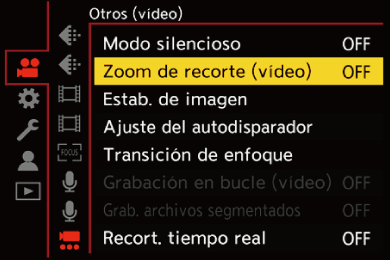
 Uso de [Zoom de recorte (vídeo)]
Uso de [Zoom de recorte (vídeo)]
-
Ajuste [Zoom de recorte (vídeo)] en [ON].


 [
[![]() ]
]  [
[![]() ]
]  [Zoom de recorte (vídeo)]
[Zoom de recorte (vídeo)]  [ON]
[ON]
 Mientras [Zoom de recorte (vídeo)] está ajustado en [ON], las operaciones de zoom se habilitan pulsando
Mientras [Zoom de recorte (vídeo)] está ajustado en [ON], las operaciones de zoom se habilitan pulsando 


 . ([Control de zoom] en [Ajustar botón Fn] se asigna a
. ([Control de zoom] en [Ajustar botón Fn] se asigna a 


 .)
.)
-
Realice las operaciones de zoom.

Ampliar/Reducir
 Pulse
Pulse 
 o gire
o gire  /
/ .
.
 Cuando [Pestaña Táctil] está ajustado en [ON], puede ampliar/reducir con el Zoom Táctil.
Cuando [Pestaña Táctil] está ajustado en [ON], puede ampliar/reducir con el Zoom Táctil.
 También puede ampliar/reducir pulsando el botón Fn asignado con [Acercar (tele)] o [Alejar (ancho)].
También puede ampliar/reducir pulsando el botón Fn asignado con [Acercar (tele)] o [Alejar (ancho)].
 Si ha iniciado la operación de zoom con el botón Fn asignado, entonces no podrá ampliar/reducir con
Si ha iniciado la operación de zoom con el botón Fn asignado, entonces no podrá ampliar/reducir con  /
/ .
.
 Cuando utiliza una lente con zoom motorizado, el zoom de recorte funciona después de ampliar el zoom óptico al máximo.
Cuando utiliza una lente con zoom motorizado, el zoom de recorte funciona después de ampliar el zoom óptico al máximo.
Zoom de pasos
Puede cambiar el índice de zoom de recorte ([Área imagen de vídeo]).
FULL, PIXEL/PIXEL
 Pulse
Pulse 
 .
.
 También puede cambiar pulsando el botón Fn asignado con [Increm. zoom recorte (paso)].
También puede cambiar pulsando el botón Fn asignado con [Increm. zoom recorte (paso)].
 Cuando utiliza una lente con zoom motorizado, puede cambiar el índice de zoom de recorte después de ampliar el zoom óptico al máximo.
Cuando utiliza una lente con zoom motorizado, puede cambiar el índice de zoom de recorte después de ampliar el zoom óptico al máximo.
-
Confirme su selección.
 Pulse
Pulse  o
o  .
.
 El Zoom táctil y los botones Fn [Acercar (tele)], [Alejar (ancho)] y [Increm. zoom recorte (paso)] también se pueden utilizar en la pantalla de grabación.
El Zoom táctil y los botones Fn [Acercar (tele)], [Alejar (ancho)] y [Increm. zoom recorte (paso)] también se pueden utilizar en la pantalla de grabación.
 [Calidad grab.] e índice de zoom de recorte
[Calidad grab.] e índice de zoom de recorte
|
– [Zoom de recorte (foto)] – [Zoom de recorte (vídeo)]
– [Calidad grab.] para un vídeo de alta frecuencia de cuadro que supere una frecuencia de cuadro de grabación de 60,00p – [Veloc. cuadro variable] que supere una frecuencia de cuadro de 60 fps – [Recort. tiempo real]
|
[Zoom motorizado]
Esto establece el funcionamiento del zoom cuando se usa una lente compatible con zoom motorizado.
 Esto se encuentra disponible cuando se utiliza una lente intercambiable.
Esto se encuentra disponible cuando se utiliza una lente intercambiable.

 [
[![]() ]
]  [
[![]() ]
]  Seleccione [Zoom motorizado]
Seleccione [Zoom motorizado]
|
[Zoom escalonado] |
Cuando opere el zoom con este ajuste [ON], el zoom se detendrá en las posiciones de distancia focal preestablecidas.
|
|
|
[Velocidad de zoom (foto)] |
Puede fijar la velocidad del zoom para las operaciones de zoom. [H], [M], [L], [SL]
|
|
|
[Velocidad de zoom (vídeo)] |
||
|
[Anillo del zoom] |
Esto se puede seleccionar cuando se monta en la cámara una lente compatible con zoom motorizado que tenga una palanca del zoom y un anillo de zoom. Las operaciones con el anillo de zoom se desactivan cuando se ajusta en [OFF] para evitar una operación errónea. |
|
